昨日のサークルで勉強したLINEの「キャラクターエフェクト機能」の使い方についてまとめてみました。
参加できなかった会員の方もぜひ、見て、覚えて、楽しんでください!
4月の最新のバージョンアップ(アンドロイド:10.6.2)でエフェクト機能の種類と編集機能が増えてさらに楽しくなりました。これで写真や動画を作り、知人や友人に送って、「ステイホーム週間」を楽しみましょう!
さて、「lineキャラクターエフェクト」とは 自分の表情や顔の動きに合わせて、LINEのキャラクターを動かすことができ、それを写真や動画で撮影したり、そのキャラクターを使ってビデオ通話することができるアプリです。
さて、作成法です!
①ラインのトークを開きます。
②トークのメーッセジ入力欄の左にあるカメラアイコンをタップします。( > だったら、それをタップすると出てきます)
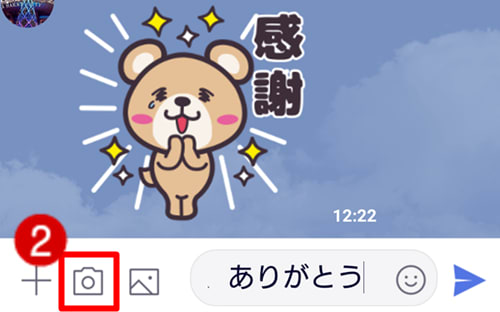
③カメラ機能の「文字認識」、「写真」、「動画」、「GIF」が現れるので、撮影したい項目(写真など)をスワイプさせる。そして、左端にあるエフェクトアイコンをタップする。

④エフェクト機能が開くので、さらに左端にある「すべてのエフェクト?」アイコンをタップする。

⑤各種のエフェクトが現れるので、好きなアイコンを選択する。

⑥エフェクトをダウンロードさせて、トーク画面に表示させる。
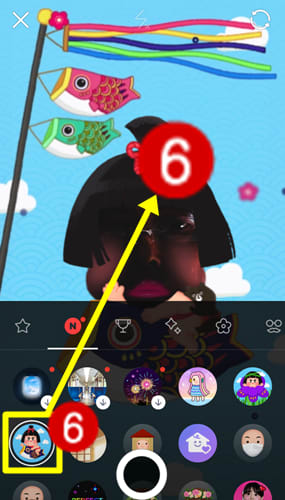
⑦ここで、円形のシャッターボタンをタップして、撮影する。上部のアイコンは「×」終了、「⚡」はフラッシュの設定、「」は内外カメラの切り替えアイコンとなる。

⑧編集機能として、「写真」では下記のような編集ができるので、これを使って面白く、楽しい画像を作ってください!

⑨編集機能として、「動画」では下記のような編集ができるので、これを使って面白く、楽しい画像を作ってください!

⑩作成終了したら、画像を端末にダウンロードさせて保存するか、送信してください! ダウンロードしたものは画像一覧でみることが出来ますし、選択して送信することもできる。


皆さん、これを見て、作ってください!楽しんでください!

参加できなかった会員の方もぜひ、見て、覚えて、楽しんでください!

4月の最新のバージョンアップ(アンドロイド:10.6.2)でエフェクト機能の種類と編集機能が増えてさらに楽しくなりました。これで写真や動画を作り、知人や友人に送って、「ステイホーム週間」を楽しみましょう!

さて、「lineキャラクターエフェクト」とは 自分の表情や顔の動きに合わせて、LINEのキャラクターを動かすことができ、それを写真や動画で撮影したり、そのキャラクターを使ってビデオ通話することができるアプリです。
さて、作成法です!

①ラインのトークを開きます。
②トークのメーッセジ入力欄の左にあるカメラアイコンをタップします。( > だったら、それをタップすると出てきます)
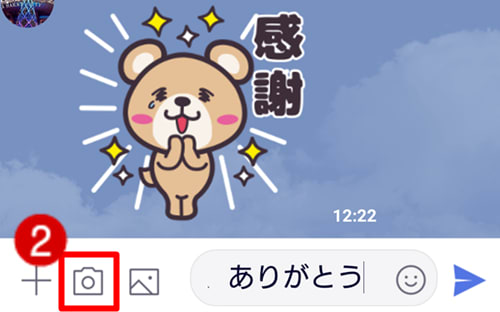
③カメラ機能の「文字認識」、「写真」、「動画」、「GIF」が現れるので、撮影したい項目(写真など)をスワイプさせる。そして、左端にあるエフェクトアイコンをタップする。

④エフェクト機能が開くので、さらに左端にある「すべてのエフェクト?」アイコンをタップする。

⑤各種のエフェクトが現れるので、好きなアイコンを選択する。

⑥エフェクトをダウンロードさせて、トーク画面に表示させる。
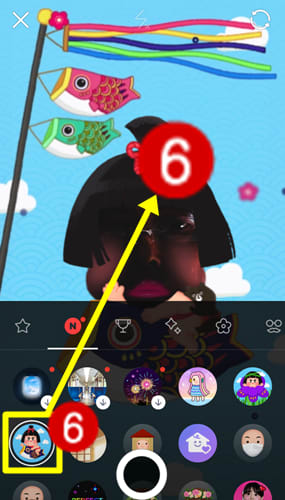
⑦ここで、円形のシャッターボタンをタップして、撮影する。上部のアイコンは「×」終了、「⚡」はフラッシュの設定、「」は内外カメラの切り替えアイコンとなる。

⑧編集機能として、「写真」では下記のような編集ができるので、これを使って面白く、楽しい画像を作ってください!

⑨編集機能として、「動画」では下記のような編集ができるので、これを使って面白く、楽しい画像を作ってください!

⑩作成終了したら、画像を端末にダウンロードさせて保存するか、送信してください! ダウンロードしたものは画像一覧でみることが出来ますし、選択して送信することもできる。


皆さん、これを見て、作ってください!楽しんでください!













 など一通り植え付けています。
など一通り植え付けています。




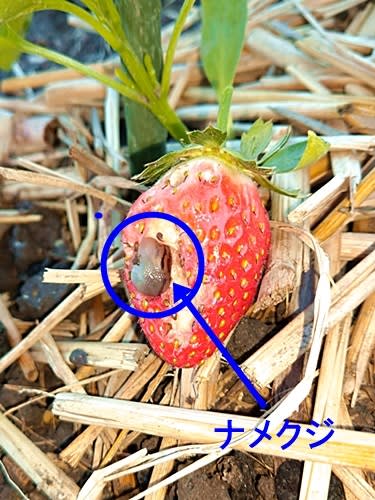
 なって、笑みがこぼれてきます。こんな気分は孫の微笑み
なって、笑みがこぼれてきます。こんな気分は孫の微笑み を見ているようです。イチゴを一株から増やしてきたかいがあって、お店のイチゴのように大きく、甘くはありませんが、ちょっと酸っぱく、果肉は柔らかくちょうどいい触感です。美味しいです。
を見ているようです。イチゴを一株から増やしてきたかいがあって、お店のイチゴのように大きく、甘くはありませんが、ちょっと酸っぱく、果肉は柔らかくちょうどいい触感です。美味しいです。

 会員や知人に私のブログ(隈さんの学びと遊びの部屋)のURLをラインに送るんですが、それをホーム画面にショートカットで追加してもらいたいので、今日はその方法について説明します。
会員や知人に私のブログ(隈さんの学びと遊びの部屋)のURLをラインに送るんですが、それをホーム画面にショートカットで追加してもらいたいので、今日はその方法について説明します。
 を使って、トーク
を使って、トーク を検索したホームページのURLをコピーして、ラインのトークに貼り付けして皆さんに紹介しています。時々参考にして見てほしいホームページがすぐ開けるようにスマホのホーム画面にぜひ、追加してほしいですね!
を検索したホームページのURLをコピーして、ラインのトークに貼り付けして皆さんに紹介しています。時々参考にして見てほしいホームページがすぐ開けるようにスマホのホーム画面にぜひ、追加してほしいですね!
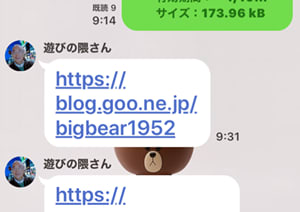
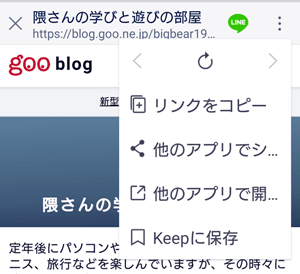



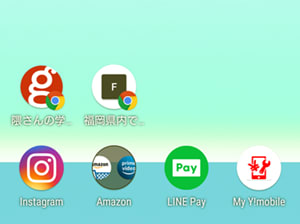

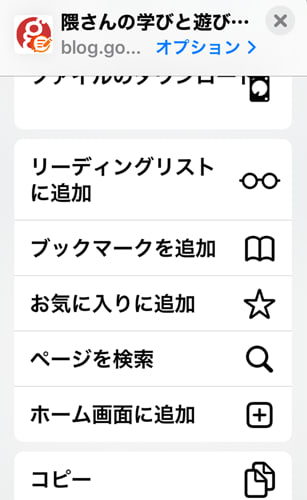
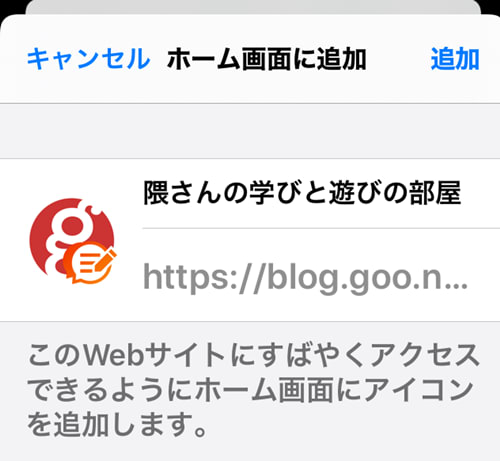

 がだされ、公民館などでのサークル活動が全て出来なくなりました。
がだされ、公民館などでのサークル活動が全て出来なくなりました。


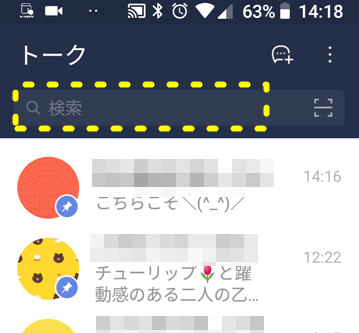



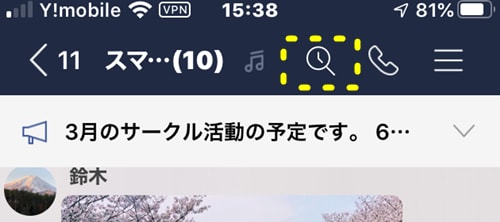
 が綺麗に見えます。新型コロナウィルスが来なければ、絶好のお花見になっていたでしょう!
が綺麗に見えます。新型コロナウィルスが来なければ、絶好のお花見になっていたでしょう!
 を撮ってきました。今までは一眼レフ
を撮ってきました。今までは一眼レフ で撮ってましたが、今年は全てスマホ
で撮ってましたが、今年は全てスマホ で撮ってます。拡大するとやはり、鮮やかさ、ピントの甘さが出てしまうようです! 性能の差が出てしまってます。撮影のテクニックでカバーできればいいのですが、・・・・・・
で撮ってます。拡大するとやはり、鮮やかさ、ピントの甘さが出てしまうようです! 性能の差が出てしまってます。撮影のテクニックでカバーできればいいのですが、・・・・・・

 は、我が家の近くの公園、四ッ山灯台、堂面川の桜並木、石橋文化センターなどです。それと、堂面川の撮影スポットはいつも通っている市民農園の近くにあるため、毎年、同じ構図となるので、画像を加工してみました。
は、我が家の近くの公園、四ッ山灯台、堂面川の桜並木、石橋文化センターなどです。それと、堂面川の撮影スポットはいつも通っている市民農園の近くにあるため、毎年、同じ構図となるので、画像を加工してみました。









